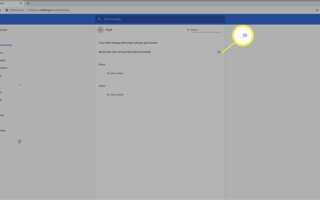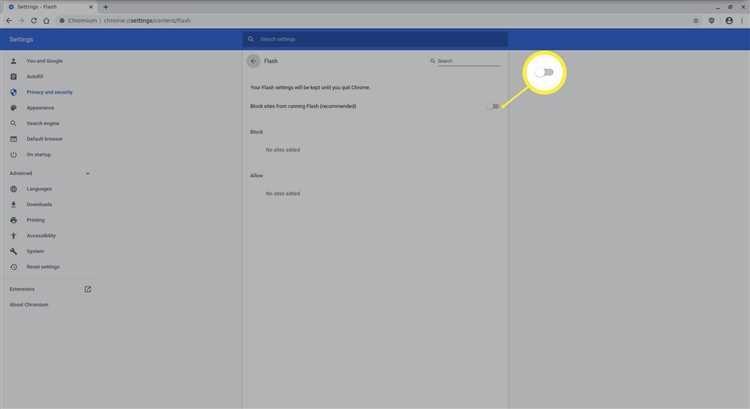
Современные версии Google Chrome не поддерживают традиционные плагины NPAPI, такие как Java и Silverlight. Вместо них используются расширения, управляемые через встроенный интерфейс настроек. Это упрощает контроль над функциональностью браузера и снижает риск уязвимостей.
Для отключения активных расширений перейдите по адресу chrome://extensions/. Здесь можно временно деактивировать или полностью удалить ненужные модули. Например, расширения, автоматически устанавливаемые вместе с другими программами, часто вызывают замедление загрузки страниц и конфликты с элементами сайтов.
Рекомендация: отключайте все расширения, которые вы не используете регулярно. Особенно это касается рекламных плагинов, менеджеров купонов, сторонних загрузчиков и SEO-инструментов – они часто работают в фоновом режиме и потребляют ресурсы.
Если браузер начал вести себя нестабильно – наблюдаются всплывающие окна, самопроизвольные переадресации, торможения – первым шагом должна быть проверка активных расширений. Встроенные средства Chrome позволяют быстро выявить подозрительную активность, отключить источник и восстановить стабильную работу браузера.
Как открыть список установленных расширений в Google Chrome
Чтобы быстро перейти к списку расширений, введите в адресной строке chrome://extensions и нажмите Enter. Браузер откроет страницу, где отображаются все активные и отключённые расширения.
Каждое расширение представлено в отдельном блоке с названием, описанием и переключателем для включения или отключения. Также доступны кнопки «Подробнее» и «Удалить».
Для доступа через меню нажмите на иконку ⋮ в правом верхнем углу, выберите «Дополнительные инструменты», затем – «Расширения». Это действие приведёт к той же странице.
Рекомендуется периодически проверять этот список, чтобы контролировать активные модули и удалять неиспользуемые, особенно если возникают проблемы с производительностью или безопасностью.
Где найти параметры управления плагинами в настройках браузера
В браузере Google Chrome прямой вкладки «Плагины» больше нет, так как управление расширениями и встроенными компонентами осуществляется через другие разделы интерфейса.
- Откройте меню Chrome, нажав на три вертикальные точки в правом верхнем углу.
- Перейдите в раздел «Настройки».
- Прокрутите вниз и выберите «Конфиденциальность и безопасность».
- Нажмите «Настройки сайтов».
В разделе «Настройки сайтов» доступны параметры встроенных плагинов:
- JavaScript – включение и отключение выполнения скриптов.
- Flash – официально удалён с 2021 года, параметр больше не отображается.
- Pop-ups и переадресации – блокировка всплывающих окон.
- Доступ к устройствам – управление доступом к камере, микрофону, MIDI и USB.
- PDF-документы – выбор между открытием в Chrome или загрузкой на диск.
Для сторонних расширений:
- Откройте меню Chrome и выберите «Расширения» → «Управление расширениями».
- На странице
chrome://extensions/можно отключать, удалять или настраивать расширения.
Для тонкой настройки компонентов используйте внутреннюю страницу chrome://components/, где отображаются версии встроенных модулей (например, Widevine Content Decryption Module).
Пошаговая инструкция по отключению отдельных расширений
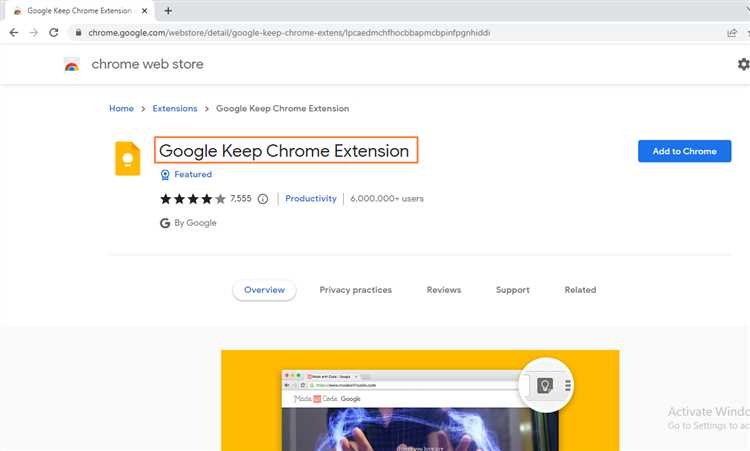
1. Откройте Google Chrome и нажмите на значок с тремя точками в правом верхнем углу окна.
2. В раскрывшемся меню выберите пункт «Дополнительные инструменты», затем – «Расширения».
3. На странице расширений найдите нужное расширение. Используйте поиск в правом верхнем углу при большом количестве установленных.
4. Для отключения нажмите на синий переключатель рядом с названием расширения. Он станет серым, что означает деактивацию.
5. Расширение остается установленным, но перестает работать до повторного включения.
6. При необходимости проверьте влияние отключения: обновите вкладку, где работало расширение, и оцените изменения в функциональности страницы.
7. Если возникли проблемы, повторите шаги и включите расширение, передвинув переключатель в активное положение.
Что делать, если расширение не отключается стандартным способом
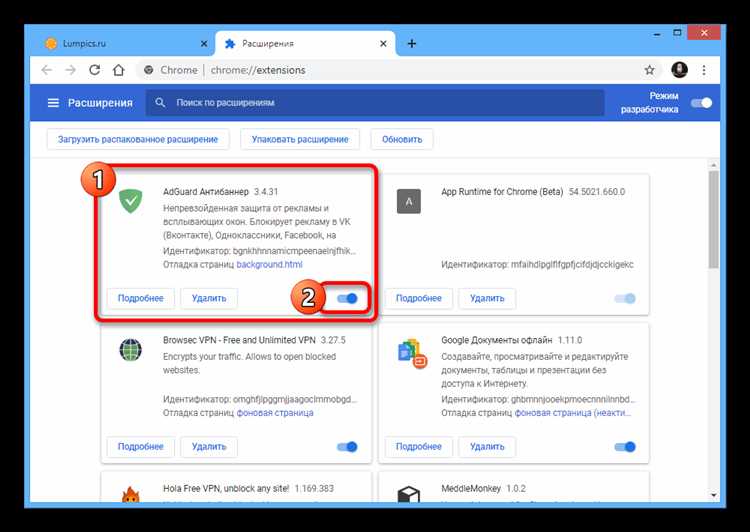
Если при попытке отключить расширение через chrome://extensions переключатель недоступен или функция не работает, сначала проверьте, не установлено ли оно в режиме «управляется организацией». Для этого откройте настройки Chrome и перейдите в раздел «О браузере Chrome». Если отображается сообщение о контроле со стороны организации, расширение, скорее всего, установлено через групповую политику.
Нажмите Win + R, введите regedit и перейдите в ветку HKEY_LOCAL_MACHINE\SOFTWARE\Policies\Google\Chrome\ExtensionInstallForcelist. Удалите записи, связанные с нужным расширением. Также проверьте ветку HKEY_CURRENT_USER\SOFTWARE\Policies\Google\Chrome. После удаления перезапустите браузер.
Если расширение не исчезает, откройте папку %LocalAppData%\Google\Chrome\User Data\Default\Extensions и найдите директорию по идентификатору расширения. Удалите её вручную. Перед этим закройте Chrome через диспетчер задач.
В случае, если действия не помогают, запустите Chrome с параметром --disable-extensions. Для этого создайте ярлык, кликните правой кнопкой мыши, выберите «Свойства» и добавьте параметр в поле «Объект» после пути к исполняемому файлу.
Если расширение замаскировано как системное ПО или связано с вредоносным кодом, используйте утилиту Chrome Cleanup Tool или проведите полное сканирование системы антивирусом. Подозрительные процессы и автозагрузки проверьте в диспетчере задач и редакторе msconfig.
Как временно отключить все плагины без удаления
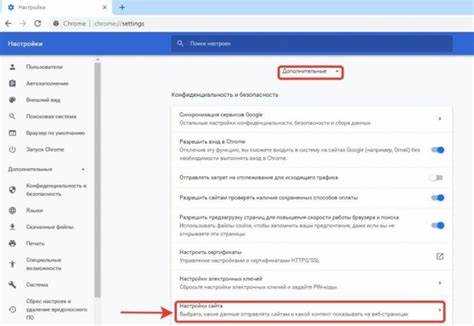
Откройте Google Chrome и введите в адресной строке chrome://extensions/. Нажмите Enter. На открывшейся странице отображаются все установленные расширения.
Для временного отключения каждого плагина переведите переключатель справа от его названия в неактивное положение. Это моментально приостанавливает его работу без удаления данных и настроек.
Если нужно отключить сразу несколько расширений, используйте поиск по названию или фильтруйте по включённым. Это ускорит процесс отключения вручную, особенно при большом количестве плагинов.
Чтобы убедиться, что плагины действительно не работают, перезапустите браузер. После этого перейдите на сайты, где плагины обычно активны, и проверьте отсутствие их функциональности.
Для повторного включения вернитесь в chrome://extensions/ и активируйте нужные плагины тем же способом. Все сохранённые данные останутся без изменений.
Как узнать, какой плагин вызывает проблемы с работой браузера
Для диагностики проблемы с браузером важно точно определить, какой плагин вызывает сбои. Чтобы это сделать, следуйте пошаговой инструкции:
1. Отключите все плагины
Перейдите в меню Chrome, выберите «Дополнительные инструменты» и затем «Расширения». Отключите все плагины, переместив ползунок в положение «выключено». Это позволит проверить, улучшится ли работа браузера без активных расширений.
2. Включайте плагины по одному
Включайте каждый плагин по очереди, перезагружая браузер после активации каждого. После активации каждого плагина проверяйте, появилась ли проблема. Это поможет pinpoint’ить плагин, который вызывает сбой.
3. Используйте режим инкогнито
Запустите браузер в режиме инкогнито. В этом режиме плагины и расширения часто не активируются. Если проблема исчезает в инкогнито, это сигнализирует о конфликте с одним из расширений.
4. Просмотрите логи консоли
Откройте «Инструменты разработчика» (клавиша F12), затем перейдите на вкладку «Консоль». В этой вкладке будут отображаться ошибки и предупреждения, связанные с плагинами. Если проблема возникает из-за какого-либо плагина, ошибки, скорее всего, будут связанны с его работой.
5. Используйте встроенные средства диагностики
Для поиска плагинов, вызывающих сбои, можно использовать встроенные инструменты Chrome. Для этого введите в адресной строке chrome://extensions/ и выберите пункт «Подробнее» для каждого расширения. Некоторые плагины могут предоставлять данные о возможных сбоях.
6. Обновите плагины
Если вы нашли проблемный плагин, попробуйте обновить его до последней версии. Это может решить проблему, если баг был устранён разработчиком в новой версии.
7. Проверка с помощью встроенных тестов
Если проблемы продолжаются, используйте тесты Chrome для устранения неисправностей, включая сброс настроек и восстановление стандартных параметров браузера. Эти действия помогут устранить конфликты, вызванные расширениями.
Настройка запуска расширений только в режиме инкогнито
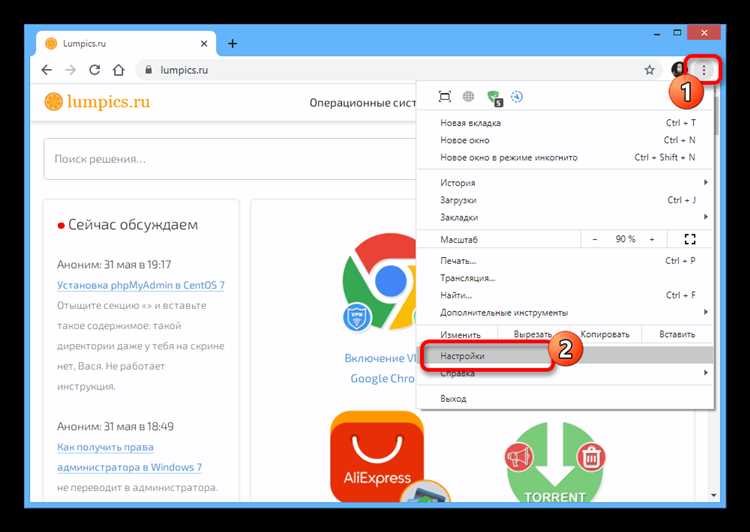
Google Chrome позволяет ограничить работу расширений, активируя их только в режиме инкогнито. Это помогает повысить конфиденциальность, так как расширения не будут работать в обычных вкладках, тем самым уменьшая риски утечек данных. Чтобы настроить такой режим, следуйте простым шагам.
1. Откройте браузер Chrome и перейдите в меню расширений. Для этого в адресной строке введите chrome://extensions/ или нажмите на три точки в верхнем правом углу, выберите «Дополнительные инструменты» и затем «Расширения».
2. Найдите расширение, которое хотите использовать только в режиме инкогнито. Рядом с ним будет кнопка «Подробности». Нажмите на неё.
3. В открывшемся меню прокрутите вниз до раздела «Разрешить в режиме инкогнито» и активируйте эту опцию. Это позволит расширению работать только в приватном режиме браузера, исключая его активность в обычных вкладках.
4. После настройки перезапустите браузер. Теперь расширение будет запускаться исключительно при открытии вкладки в режиме инкогнито, обеспечивая дополнительный уровень конфиденциальности.
Важно помнить, что не все расширения поддерживают работу в инкогнито, поэтому в случае появления проблем рекомендуется проверять совместимость с приватным режимом.
Вопрос-ответ:
Как отключить плагины в браузере Google Chrome?
Для отключения плагинов в Google Chrome нужно выполнить несколько простых шагов. Откройте браузер и перейдите в меню настроек, кликнув на три точки в правом верхнем углу экрана. Далее выберите «Настройки», прокрутите страницу до раздела «Дополнительные» и откройте раздел «Конфиденциальность и безопасность». Там найдите настройки плагинов или расширений. Для отключения плагинов достаточно переключить нужные опции в настройках расширений или зайти в раздел управления плагинами, чтобы деактивировать их.
Можно ли полностью удалить плагины из Google Chrome?
Да, плагины в Google Chrome можно полностью удалить. Для этого откройте меню браузера, выберите «Дополнительные инструменты», а затем «Расширения». Найдите нужный плагин и нажмите на кнопку «Удалить». Если плагин установлен через сторонние программы, возможно, его нужно будет удалить через меню «Программы» в панели управления компьютера.
Почему плагины в Google Chrome могут быть отключены автоматически?
Плагины могут быть отключены автоматически по разным причинам, включая проблемы с совместимостью, обновления браузера или установки новых версий плагинов. Также это может происходить, если плагин нарушает правила безопасности или конфиденциальности, установленные в браузере. Иногда пользователи случайно отключают плагины, изменяя настройки без намерения.
Как включить плагины в Google Chrome, если они были отключены?
Чтобы снова включить плагины в Google Chrome, откройте меню браузера и перейдите в «Настройки». Затем откройте раздел «Дополнительные», выберите «Конфиденциальность и безопасность», и в разделе управления расширениями или плагинами активируйте необходимые. Если плагин был отключен по соображениям безопасности, вам возможно нужно будет подтвердить его включение вручную.
Как узнать, какие плагины установлены в Google Chrome?
Для того чтобы узнать, какие плагины установлены в Google Chrome, откройте меню браузера и выберите «Дополнительные инструменты» > «Расширения». Здесь будет отображен список всех установленных плагинов и расширений. Для получения дополнительной информации о каждом плагине можно кликнуть по его настройкам или удалению.
Как отключить плагины в браузере Google Chrome?
Чтобы отключить плагины в браузере Google Chrome, нужно выполнить несколько шагов. Во-первых, откройте браузер и в адресной строке введите «chrome://extensions». Это откроет список всех установленных расширений. Здесь вы сможете найти плагины, которые хотите отключить. Для этого просто передвиньте переключатель рядом с каждым плагином в положение «выключено». В случае, если плагин не отображается в списке расширений, возможно, его нужно будет отключить через настройки безопасности или доступности.
Почему нужно отключать плагины в браузере Google Chrome?
Отключение плагинов в Google Chrome может помочь улучшить производительность браузера и повысить уровень безопасности. Некоторые плагины могут замедлять работу браузера, вызывать сбои или содержать уязвимости, через которые хакеры могут получить доступ к данным пользователя. Кроме того, отключение ненужных плагинов помогает сэкономить системные ресурсы и ускорить загрузку страниц. Чтобы гарантировать безопасное и стабильное использование интернета, рекомендуется периодически проверять и отключать или удалять плагины, которые не используются.